Sony VPCYB3V1E Manual do Utilizador Página 1
Consulte online ou descarregue Manual do Utilizador para não Sony VPCYB3V1E. Sony VPCYB3V1E Návod k obsluze Manual do Utilizador
- Página / 142
- Índice
- MARCADORES
- Uživatelská příručka 1
- Před zahájením práce 4
- 1. Tištěná dokumentace 5
- 2. Zobrazená dokumentace 6
- 3. Webové servery podpory 7
- Ergonomická pravidla 8
- Začínáme 10
- Začínáme > 11
- Indikátory 13
- Připojení zdroje napájení 14
- Používání akumulátoru 16
- Vyjmutí akumulátoru 18
- Nabíjení akumulátoru 19
- Bezpečné vypnutí počítače 22
- Používání režimu spánku 24
- Používání režimu Hibernace 25
- Aktualizace počítače 26
- Použití funkce VAIO Care 28
- Práce s počítačem VAIO 29
- Používání klávesnice 30
- Práce s počítačem VAIO > 31
- Používání dotykové podložky 32
- Používání vestavěné kamery 34
- Vložení média „Memory Stick“ 36
- Vyjmutí média „Memory Stick“ 37
- 6 Klikněte na Spustit 39
- Používání pamět’ové karty SD 41
- Vložení pamět’ové karty SD 42
- Vyjmutí pamět’ové karty SD 43
- Používání sítě Internet 46
- Používání sítě (LAN) 47
- Používání bezdrátové sítě LAN 48
- Poznámky k šifrování dat 50
- Používání funkce BLUETOOTH 53
- Ukončení komunikace BLUETOOTH 56
- Připojení optické jednotky 60
- Výběr režimu zobrazení 67
- Připojení externího mikrofonu 68
- Připojení zařízení USB 69
- Přizpůsobení počítače VAIO 71
- Nastavení hesla 72
- Nastavení hesla pro zapnutí 73
- Zadání hesla systému Windows 76
- Změna hesla systému Windows 76
- Inovování počítače VAIO 79
- Přidávání a odebírání paměti 80
- Zobrazení velikosti paměti 85
- Bezpečnostní zásady 86
- Bezpečnostní informace 87
- Sluchátka 88
- Informace o péči a údržbě 89
- Manipulace s počítačem 90
- Manipulace s LCD displejem 92
- Používání zdroje napájení 93
- Manipulace s disky 95
- Řešení potíží 99
- Provoz počítače 101
- (není součástí dodávky) 108
- Akumulátor 111
- Vestavěná kamera 113
- Připojení k síti (LAN/WLAN) 115
- Co jsou kanály? 118
- Technologie BLUETOOTH 119
- Optické disky 122
- Jak spustit Windows Aero? 126
- Mikrofon 128
- Reproduktory 129
- Dotyková podložka 131
- Klávesnice 132
- Zvuk a video 134
- „Memory Stick“ 136
- Periferní zařízení 137
- Ochranné známky 139
- Upozornění 141
- © 2011 Sony Corporation 142
Resumo do Conteúdo
NUživatelská příručkaOsobní počítačŘada VPCYB
10nNZačínáme >ZačínámeTato část popisuje zahájení práce s počítačem VAIO.!Před prvním spuštěním svého počítače nepřipojujte žádný jiný hardware, kt
100nNŘešení potíží >❑ Dotyková podložka (str. 131)❑ Klávesnice (str. 132)❑ Diskety (str. 133)❑ Zvuk a video (str. 134)❑ „Memory Stick“ (str. 136)❑
101nNŘešení potíží >Provoz počítačeProvoz počítačeCo udělat, pokud se počítač nespouští?❑ Zkontrolujte, zda je počítač řádně připojen ke zdroji nap
102nNŘešení potíží >Provoz počítačeCo udělat, pokud se zelený indikátor napájení rozsvítil, ale obrazovka zůstala prázdná?❑ Několikerým stiskem klá
103nNŘešení potíží >Provoz počítačeCo udělat, pokud počítač nebo software přestane reagovat?❑ Pokud při spuštění softwarové aplikace přestane počít
104nNŘešení potíží >Provoz počítačeProč počítač nepřechází do režimu spánku nebo do režimu Hibernace?Pokud se před dokončením přechodu do režimu sp
105nNŘešení potíží >Provoz počítačeProč je v okně Vlastnosti systému zobrazena nižší rychlost procesoru než maximální?To je běžný stav. Procesor po
106nNŘešení potíží >Provoz počítačeJak lze změnit pořadí zařízení při spouštění?Pořadí zařízení při spouštění můžete změnit jednou z funkcí systému
107nNŘešení potíží >Aktualizace/Zabezpečení systémuAktualizace/Zabezpečení systémuJak najdu důležité aktualizace pro svůj počítač?Nejnovější aktual
108nNŘešení potíží >Obnova systému/Médium pro obnovení systémuObnova systému/Médium pro obnovení systémuJak vytvořím Médium pro obnovení systému?Mé
109nNŘešení potíží >Obnova systému/Médium pro obnovení systémuJak mohu zkontrolovat oddíl pro obnovení systému?Vestavěné zařízení k ukládání dat ob
11nNZačínáme >Umístění ovládacích prvků a konektorůUmístění ovládacích prvků a konektorůPodle následujících referenčních seznamů si osvojte umístěn
110nNŘešení potíží >OddílOddílJak vytvořím oddíl na pevném disku?Funkce Windows umožňuje vytvořit oddíl bez obnovy systému počítače.1 Klikněte na S
111nNŘešení potíží >AkumulátorAkumulátorJak poznám stav nabíjení akumulátoru? Stav nabíjení lze zkontrolovat indikátorem nabíjení akumulátoru. Dalš
112nNŘešení potíží >AkumulátorMůže počítač při napájení z akumulátoru přejít do režimu Hibernace? Počítač může do režimu Hibernace přejít i při nap
113nNŘešení potíží >Vestavěná kameraVestavěná kameraProč není v hledáčku obraz nebo je v něm obraz nízké kvality?❑ Vestavěnou kameru nelze sdílet m
114nNŘešení potíží >Vestavěná kameraCo udělat, pokud snímaný obraz obsahuje vynechané snímky a zvuk je přerušovaný?❑ Příčinou vynechaných snímků mů
115nNŘešení potíží >Připojení k síti (LAN/WLAN)Připojení k síti (LAN/WLAN)Co udělat, pokud se ikona VAIO Smart Network nezobrazuje na hlavním panel
116nNŘešení potíží >Připojení k síti (LAN/WLAN)Co udělat, jestliže se počítač nedaří připojit k přístupovému bodu bezdrátové sítě LAN?❑ Dostupnost
117nNŘešení potíží >Připojení k síti (LAN/WLAN)Co udělat, pokud nelze přistupovat k Internetu?❑ Zkontrolujte nastavení přístupového bodu. Další inf
118nNŘešení potíží >Připojení k síti (LAN/WLAN)Jak se lze vyhnout přerušením v přenosu dat?❑ Jestliže je počítač připojen k přístupovému bodu, při
119nNŘešení potíží >Technologie BLUETOOTHTechnologie BLUETOOTHCo udělat, pokud jiná zařízení BLUETOOTH nemohou nalézt můj počítač?❑ Ověřte si, zda
12nNZačínáme >Umístění ovládacích prvků a konektorůSeznam ovládacích prvků a konektorů bez označení Název ovládacího prvku/konektoru UmístěníVestav
120nNŘešení potíží >Technologie BLUETOOTHCo udělat, pokud se jiná zařízení BLUETOOTH nemohou spojit s tímto počítačem?❑ Ověřte si doporučení nabídn
121nNŘešení potíží >Technologie BLUETOOTHProč nelze funkci BLUETOOTH používat při přihlášení k počítači jako uživatel se standardním oprávněním?Fun
122nNŘešení potíží >Optické diskyOptické diskyCo udělat, pokud externí optická jednotka nepracuje správně?Ověřte si, zda je externí optická jednotk
123nNŘešení potíží >DisplejDisplejProč je obrazovka počítače náhle prázdná?❑ Obrazovka počítače může zhasnout, pokud počítač nemá napájení nebo pře
124nNŘešení potíží >DisplejCo udělat, pokud nelze se správně nezobrazují obrázky nebo videosekvence?❑ Před použitím softwaru pro video/obrázky nebo
125nNŘešení potíží >DisplejProč obrazovka počítače nepřehrává video?❑ Pokud je výstup zobrazení nasměrován na externí monitor a ten je odpojen, vid
126nNŘešení potíží >DisplejJak spustit Windows Aero?Chcete-li spustit Windows Aero, použijte tento postup:1 Pravým tlačítkem myši klikněte na praco
127nNŘešení potíží >TiskTiskCo udělat, pokud nelze vytisknout dokument?❑ Zkontrolujte, zda je tiskárna zapnuta a zda je kabel tiskárny řádně zapoje
128nNŘešení potíží >MikrofonMikrofonCo udělat, pokud nepracuje mikrofon?❑ Používáte-li externí mikrofon, zkontrolujte, zda je zapnut a správně zapo
129nNŘešení potíží >ReproduktoryReproduktoryCo udělat, pokud neslyším zvuk z vestavěných reproduktorů?❑ Používáte-li program, který je vybaven vlas
13nNZačínáme >IndikátoryIndikátoryPočítač je vybaven těmito indikátory: Indikátor FunkceNabíjení Svítí během nabíjení akumulátoru. Další informace
130nNŘešení potíží >ReproduktoryCo udělat, pokud nepracují externí reproduktory?❑ Ověřte si doporučení nabídnutá v odstavci Co udělat, pokud neslyš
131nNŘešení potíží >Dotyková podložkaDotyková podložkaCo udělat, pokud nepracuje dotyková podložka?❑ Možná jste dotykovou podložku před připojením
132nNŘešení potíží >KlávesniceKlávesniceCo udělat, pokud je konfigurace klávesnice chybná?Rozložení jazyka na klávesnici počítače popisuje štítek n
133nNŘešení potíží >DisketyDisketyProč se při připojení jednotky neobjeví na hlavním panelu ikona Bezpečně odebrat hardware a vysunout médium?Počít
134nNŘešení potíží >Zvuk a videoZvuk a videoJak vypnout zvuk po spuštění Windows?Chcete-li zvuk po spuštění Windows vypnout, použijte tento postup:
135nNŘešení potíží >Zvuk a videoCo udělat, pokud neslyším zvuk z výstupního zvukového zařízení připojeného do výstupního konektoru HDMI, optického
136nNŘešení potíží >„Memory Stick“„Memory Stick“Co udělat, pokud nelze médium „Memory Stick“ naformátované na počítači VAIO použít na jiném zařízen
137nNŘešení potíží >Periferní zařízeníPeriferní zařízeníCo udělat, pokud nelze připojit zařízení USB?❑ Je-li to možné, zkontrolujte, zda je zařízen
138nNO mezinárodní program ENERGY STAR(R) >O mezinárodní program ENERGY STAR(R)Následující informace se vztahují pouze k produktům s klasifikací EN
139nNOchranné známky >Ochranné známkySONY a logo SONY jsou registrované ochranné známky společnosti Sony Corporation.VAIO, logo VAIO logo a další n
14nNZačínáme >Připojení zdroje napájeníPřipojení zdroje napájeníJako zdroj k napájení počítače lze používat sít’ový adaptér nebo akumulátor.Používá
140nNOchranné známky >Logo SD je ochrannou známkou.Logo SDHC je ochrannou známkou.Logo SDXC je ochrannou známkou.Textovou známku a loga ExpressCard
141nNUpozornění >Upozornění© 2011 Sony Corporation. Všechna práva vyhrazena.Kopírování, překládání nebo převádění celé této příručky a v ní popsané
© 2011 Sony Corporationn
15nNZačínáme >Připojení zdroje napájení✍Chcete-li počítač zcela odpojit od napájení ze sítě, sít’ový adaptér odpojte od sít’ové zásuvky.Sít’ová zás
16nNZačínáme >Používání akumulátoruPoužívání akumulátoruAkumulátor dodaný s počítačem není v době dodání zcela nabitý.Vložení/Vyjmutí akumulátoruVl
17nNZačínáme >Používání akumulátoru4 Akumulátor zasuňte do určeného prostoru, dokud neuslyšíte zacvaknutí.5 Pro zabezpečení akumulátoru v počítači
18nNZačínáme >Používání akumulátoruVyjmutí akumulátoru!Při vyjmutí akumulátoru ze zapnutého počítače, který není připojen k sít’ovému adaptéru, doj
19nNZačínáme >Používání akumulátoruNabíjení akumulátoruAkumulátor dodaný s počítačem není v době dodání zcela nabitý.Nabíjení akumulátoru1 Vložte a
2nNObsahPřed zahájením práce... 4Vyhledání podrobností o vašem počítači VAIO... 5Ergon
20nNZačínáme >Používání akumulátoru✍Při napájení ze sítě ponechte akumulátor vložený v počítači. Během používání počítače se bude akumulátor nabíje
21nNZačínáme >Používání akumulátoruProdloužení životnosti akumulátoruPři napájení počítače z akumulátoru můžete životnost akumulátoru prodloužit ná
22nNZačínáme >Bezpečné vypnutí počítačeBezpečné vypnutí počítačeChcete-li zabránit ztrátě neuložených dat, vypínejte počítač řádným postupem popsan
23nNZačínáme >Používání režimů snížené spotřebyPoužívání režimů snížené spotřebyVýhodu nastavení řízení spotřeby lze využít k prodloužení životnost
24nNZačínáme >Používání režimů snížené spotřebyPoužívání režimu spánkuZapnutí režimu spánkuKlikněte na tlačítko Start, na šipku vedle tlačítka Vy
25nNZačínáme >Používání režimů snížené spotřebyPoužívání režimu HibernaceZapnutí režimu HibernaceStiskněte klávesy Fn+F12.Klikněte na tlačítko Star
26nNZačínáme >Udržení počítače v optimálních podmínkáchUdržení počítače v optimálních podmínkáchAktualizace počítačeNa svůj počítač VAIO si nezapom
27nNZačínáme >Udržení počítače v optimálních podmínkáchPoužívání antivirového softwaru v počítačiPomocí antivirového softwaru chraňte svůj počítač
28nNZačínáme >Udržení počítače v optimálních podmínkáchPoužití funkce VAIO CarePomocí funkce VAIO Care můžete provádět pravidelné kontroly výkonnos
29nNPráce s počítačem VAIO >Práce s počítačem VAIOTato část popisuje, jak maximálně využít všech možností vašeho počítače VAIO.❑ Používání klávesni
3nNŘešení potíží ... 99Provoz počítače ...
30nNPráce s počítačem VAIO >Používání klávesnicePoužívání klávesniceKlávesnice tohoto počítače má přídavné klávesy, které zpřístupňují speciální fu
31nNPráce s počítačem VAIO >Používání klávesnice Fn + (F12): hibernaceV tomto režimu má počítač nejnižší spotřebu energie. Po použití tohoto pří
32nNPráce s počítačem VAIO >Používání dotykové podložkyPoužívání dotykové podložkyPomocí dotykové podložky můžete kurzorem ukazovat na objekty na o
33nNPráce s počítačem VAIO >Používání tlačítka se speciálními funkcemiPoužívání tlačítka se speciálními funkcemiPočítač je vybaven speciálním tlačí
34nNPráce s počítačem VAIO >Používání vestavěné kameryPoužívání vestavěné kameryPočítač je vybaven vestavěnou kamerou.Prostřednictvím komunikačního
35nNPráce s počítačem VAIO >Používání média „Memory Stick“Používání média „Memory Stick“„Memory Stick“ je kompaktní, přenositelné a víceúčelové záz
36nNPráce s počítačem VAIO >Používání média „Memory Stick“Vkládání a vyjímání média „Memory Stick“Vložení média „Memory Stick“1 Vyhledejte patici „
37nNPráce s počítačem VAIO >Používání média „Memory Stick“Vyjmutí média „Memory Stick“!Pokud indikátor indikátor přístupu k médiím svítí, médium „M
38nNPráce s počítačem VAIO >Používání média „Memory Stick“Formátování média „Memory Stick“Jak naformátovat médium „Memory Stick“Médium „Memory Stic
39nNPráce s počítačem VAIO >Používání média „Memory Stick“6 Klikněte na Spustit.7 Postupujte podle pokynů na obrazovce.!Formátování média „Memory S
4nNPřed zahájením práce >Před zahájením práceBlahopřejeme vám k zakoupení tohoto počítače VAIO® a vítáme vás v elektronické Uživatelská příručka. S
40nNPráce s počítačem VAIO >Používání média „Memory Stick“Poznámky k formátování média „Memory Stick“❑ Váš počítač byl vyzkoušen s médii „Memory St
41nNPráce s počítačem VAIO >Používání jiných modulů/pamět’ových karetPoužívání jiných modulů/pamět’ových karetPoužívání pamět’ové karty SDVáš počít
42nNPráce s počítačem VAIO >Používání jiných modulů/pamět’ových karetVložení pamět’ové karty SD1 Najděte patici pro pamět’ovou kartu SD.2 Pamět’ovo
43nNPráce s počítačem VAIO >Používání jiných modulů/pamět’ových karetVyjmutí pamět’ové karty SD1 Najděte patici pro pamět’ovou kartu SD.2 Ověřte, z
44nNPráce s počítačem VAIO >Používání jiných modulů/pamět’ových karetPoznámky k používání pamět’ových karetVšeobecné poznámky týkající se používání
45nNPráce s počítačem VAIO >Používání jiných modulů/pamět’ových karetPoznámky týkající se pamět’ových karet SD❑ Váš počítač byl vyzkoušen a je komp
46nNPráce s počítačem VAIO >Používání sítě InternetPoužívání sítě InternetPřed použitím sítě Internet musíte uzavřít smlouvu s poskytovatelem služe
47nNPráce s počítačem VAIO >Používání sítě (LAN)Používání sítě (LAN)Tento počítač lze prostřednictvím kabelu LAN připojit k sítím typu 1000BASE-T/1
48nNPráce s počítačem VAIO >Používání bezdrátové sítě LANPoužívání bezdrátové sítě LANBezdrátová sít’ LAN (WLAN) umožňuje připojení počítače k síti
49nNPráce s počítačem VAIO >Používání bezdrátové sítě LANPoznámky k používání funkce bezdrátové sítě LANVšeobecné poznámky k používání funkce bezdr
5nNPřed zahájením práce >Vyhledání podrobností o vašem počítači VAIOVyhledání podrobností o vašem počítači VAIOV této části jsou uvedeny informace
50nNPráce s počítačem VAIO >Používání bezdrátové sítě LANPoznámky k šifrování datStandard WLAN obsahuje tyto metody šifrování: Wired Equivalent Pri
51nNPráce s počítačem VAIO >Používání bezdrátové sítě LANZahájení komunikace v bezdrátových sítích LANNejprve je nutno vytvořit bezdrátové spojení
52nNPráce s počítačem VAIO >Používání bezdrátové sítě LANZastavení komunikace v bezdrátových sítích LANZastavení komunikace v bezdrátové síti LANKl
53nNPráce s počítačem VAIO >Používání funkce BLUETOOTHPoužívání funkce BLUETOOTHFunkce umožňuje navázat komunikaci mezi počítačem a jiným zařízením
54nNPráce s počítačem VAIO >Používání funkce BLUETOOTHKomunikace s jiným zařízením BLUETOOTHPočítač můžete propojit s jiným zařízením BLUETOOTH, na
55nNPráce s počítačem VAIO >Používání funkce BLUETOOTHKomunikace s jiným zařízením BLUETOOTHAbyste mohli komunikovat s jiným zařízením BLUETOOTH, m
56nNPráce s počítačem VAIO >Používání funkce BLUETOOTHUkončení komunikace BLUETOOTHJak ukončit komunikaci BLUETOOTH1 Vypněte zařízení BLUETOOTH, kt
57nNPráce s počítačem VAIO >Používání funkce BLUETOOTHPoznámky k používání funkce BLUETOOTH❑ Rychlost přenosu dat se může lišit v závislosti na nás
58nNPráce s počítačem VAIO >Používání funkce BLUETOOTH❑ Funkce BLUETOOTH nemusí pracovat s jiným zařízením, závisí na výrobci nebo na verzi použité
59nNPráce s periferními zařízeními >Práce s periferními zařízenímiFunkčnost počítače VAIO lze rozšířit využitím různých konektorů, jimiž je vybaven
6nNPřed zahájením práce >Vyhledání podrobností o vašem počítači VAIO2. Zobrazená dokumentace❑ Uživatelská příručka VAIO – Obecné informace o vašem
60nNPráce s periferními zařízeními >Připojení optické jednotkyPřipojení optické jednotkyChcete-li s počítačem použít optické diskové médium, připoj
61nNPráce s periferními zařízeními >Připojení optické jednotkyPřipojení optické jednotky1 Externí optickou jednotku zapojte do sít’ové zásuvky (1).
62nNPráce s periferními zařízeními >Připojení externích sluchátek nebo reproduktorůPřipojení externích sluchátek nebo reproduktorůK počítači lze př
63nNPráce s periferními zařízeními >Připojení externího zobrazovacího zařízeníPřipojení externího zobrazovacího zařízeníNěkteré funkce a možnosti u
64nNPráce s periferními zařízeními >Připojení externího zobrazovacího zařízení✍V případě potřeby propojte konektor sluchátek v projektoru a a konek
65nNPráce s periferními zařízeními >Připojení externího zobrazovacího zařízeníPřipojení televizoru vybaveného vstupem HDMIK počítači lze připojit t
66nNPráce s periferními zařízeními >Připojení externího zobrazovacího zařízení✍Další informace o instalaci a používání najdete v příručce dodané k
67nNPráce s periferními zařízeními >Výběr režimu zobrazeníVýběr režimu zobrazeníPři připojení externího monitoru můžete jako primární zvolit buď ob
68nNPráce s periferními zařízeními >Připojení externího mikrofonuPřipojení externího mikrofonuK počítači lze připojit externí mikrofon (není součás
69nNPráce s periferními zařízeními >Připojení zařízení USBPřipojení zařízení USBK počítači lze připojit zařízení s universálním sériovým rozhraním
7nNPřed zahájením práce >Vyhledání podrobností o vašem počítači VAIO3. Webové servery podporyPokud máte s počítačem VAIO jakýkoli problém, spust’te
70nNPráce s periferními zařízeními >Připojení zařízení USBPoznámky k připojení zařízení USB❑ Před použitím bude možná nutné nejprve nainstalovat so
71nNPřizpůsobení počítače VAIO >Přizpůsobení počítače VAIOTato část stručně popisuje, jak změnit hlavní nastavení vašeho počítače VAIO. Kromě jinéh
72nNPřizpůsobení počítače VAIO >Nastavení heslaNastavení heslaNastavení hesla slouží k ochraně počítače před před neoprávněným přístupem. Uživatel
73nNPřizpůsobení počítače VAIO >Nastavení heslaNastavení hesla pro zapnutíZadání hesla pro zapnutí (heslo počítače)1 Zapněte počítač a opakovaně ti
74nNPřizpůsobení počítače VAIO >Nastavení heslaZadání hesla pro zapnutí (uživatelské heslo)!Před zadáním uživatelského hesla nezapomeňte nastavit h
75nNPřizpůsobení počítače VAIO >Nastavení heslaZměna nebo odstranění hesla pro zapnutí (uživatelské heslo)1 Zapněte počítač a opakovaně tiskněte kl
76nNPřizpůsobení počítače VAIO >Nastavení heslaNastavení hesla systému WindowsZadání hesla systému Windows1 Klikněte na tlačítko Start a vyberte př
77nNPřizpůsobení počítače VAIO >Nastavení heslaOdstranění hesla systému Windows1 Klikněte na tlačítko Start a vyberte příkaz Ovládací panely.2 Klik
78nNPřizpůsobení počítače VAIO >Používání programu VAIO Control CenterPoužívání programu VAIO Control CenterPomocný program VAIO Control Center umo
79nNInovování počítače VAIO >Inovování počítače VAIOTento počítač VAIO a pamět’ové moduly obsahují velice přesné elektronické součástky a konektory
8nNPřed zahájením práce >Ergonomická pravidlaErgonomická pravidlaTento počítač budete používat jako přenosné zařízení v různých prostředích. Při po
80nNInovování počítače VAIO >Přidávání a odebírání pamětiPřidávání a odebírání pamětiPokud chcete možnosti počítače rozšířit, můžete instalací voli
81nNInovování počítače VAIO >Přidávání a odebírání paměti❑ Obal pamět’ového modulu otevřete až bezprostředně před výměnou. Obal chrání modul před s
82nNInovování počítače VAIO >Přidávání a odebírání pamětiVyjmutí a instalace pamět’ového moduluVýměna nebo přidání pamět’ového modulu1 Vypněte počí
83nNInovování počítače VAIO >Přidávání a odebírání paměti6 Nainstalovaný pamět’ový modul vyjměte takto:❑ Vytáhněte západky ve směru šipek (1).Pamět
84nNInovování počítače VAIO >Přidávání a odebírání paměti8 Pamět’ový modul zasuňte do patice a zatlačte jej tak, aby zaklapl na místo.!Kromě pamět’
85nNInovování počítače VAIO >Přidávání a odebírání pamětiZobrazení velikosti pamětiZobrazení velikosti paměti1 Zapněte počítač.2 Klikněte na tlačít
86nNBezpečnostní zásady >Bezpečnostní zásadyV této části jsou uvedena bezpečnostní pravidla a zásady, které je třeba dodržovat, chcete-li zabránit
87nNBezpečnostní zásady >Bezpečnostní informaceBezpečnostní informacePočítač❑ Počítač používejte na pevné stabilní ploše.❑ Nedoporučujeme používání
88nNBezpečnostní zásady >Bezpečnostní informaceAkumulátor❑ Akumulátory nevystavujte teplotám nad 60 °C, například na přímém slunečním záření nebo v
89nNBezpečnostní zásady >Informace o péči a údržběInformace o péči a údržběPočítač❑ K čištění skříně použijte měkký hadřík, buď suchý nebo lehce na
9nNPřed zahájením práce >Ergonomická pravidla❑ Úhel pohledu na displej počítače – Pomocí funkce naklánění nastavte optimální polohu displeje. Správ
90nNBezpečnostní zásady >Manipulace s počítačemManipulace s počítačem❑ Pokud na počítač spadne pevný předmět nebo do něho vyteče kapalina, odpojte
91nNBezpečnostní zásady >Manipulace s počítačem❑ Abyste při poškození počítače nepřišli o data, pravidelně je zálohujte.❑ Při zvedání nebo přemíst’
92nNBezpečnostní zásady >Manipulace s LCD displejemManipulace s LCD displejem❑ Displej nevystavujte přímému slunečnímu záření. Mohlo by dojít k jeh
93nNBezpečnostní zásady >Používání zdroje napájeníPoužívání zdroje napájení❑ Napájecí zásuvku nepoužívejte společně s dalším elektrickým zařízením
94nNBezpečnostní zásady >Manipulace s vestavěnou kamerouManipulace s vestavěnou kamerou❑ Kameru a prostor kolem ní chraňte před poškrábáním a zneči
95nNBezpečnostní zásady >Manipulace s diskyManipulace s disky❑ Otisky prstů a prach na povrchu disku mohou způsobit chyby při načítání. Disky vždy
96nNBezpečnostní zásady >Používání akumulátoruPoužívání akumulátoru❑ V chladném prostředí se výdrž akumulátoru zkracuje. Příčinou je snížená účinno
97nNBezpečnostní zásady >Manipulace s médii „Memory Stick“Manipulace s médii „Memory Stick“❑ Konektoru „Memory Stick“ se nedotýkejte prsty nebo kov
98nNBezpečnostní zásady >Manipulace s vestavěným zařízením k ukládání datManipulace s vestavěným zařízením k ukládání datData na vestavěném zařízen
99nNŘešení potíží >Řešení potížíTato část popisuje řešení běžných potíží, s nimiž se můžete při práci s počítačem VAIO setkat. Mnohé potíže mají je
Mais documentos para não Sony VPCYB3V1E
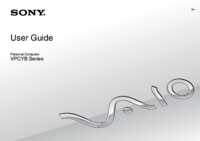









 (92 páginas)
(92 páginas)


 (156 páginas)
(156 páginas) (2 páginas)
(2 páginas) (2 páginas)
(2 páginas)



 (2 páginas)
(2 páginas)
 (2 páginas)
(2 páginas)








Comentários a estes Manuais